
Pridajte tieň v aplikácii Adobe Photoshop
Čokoľvek, čo je nakreslené na kúsku papiera alebo v programe grafického navrhovania, ako je program Adobe Photoshop, nemôže vyzerať realisticky, kým a pokiaľ k tomu nepridáte tieň. A pridanie tieňa do Photoshopu je veľmi jednoduché vďaka úžasným funkciám, ktoré poskytuje tento program. Po nakreslení objektu získate prístup k týmto funkciám pomocou nasledujúcich krokov a môžete upraviť tieň objektu podľa svojich požiadaviek.
- Otvorte svoj Photoshop do prázdneho súboru alebo otvorte súbor, ktorý ste dokončili, a stačí doň pridať tieň.
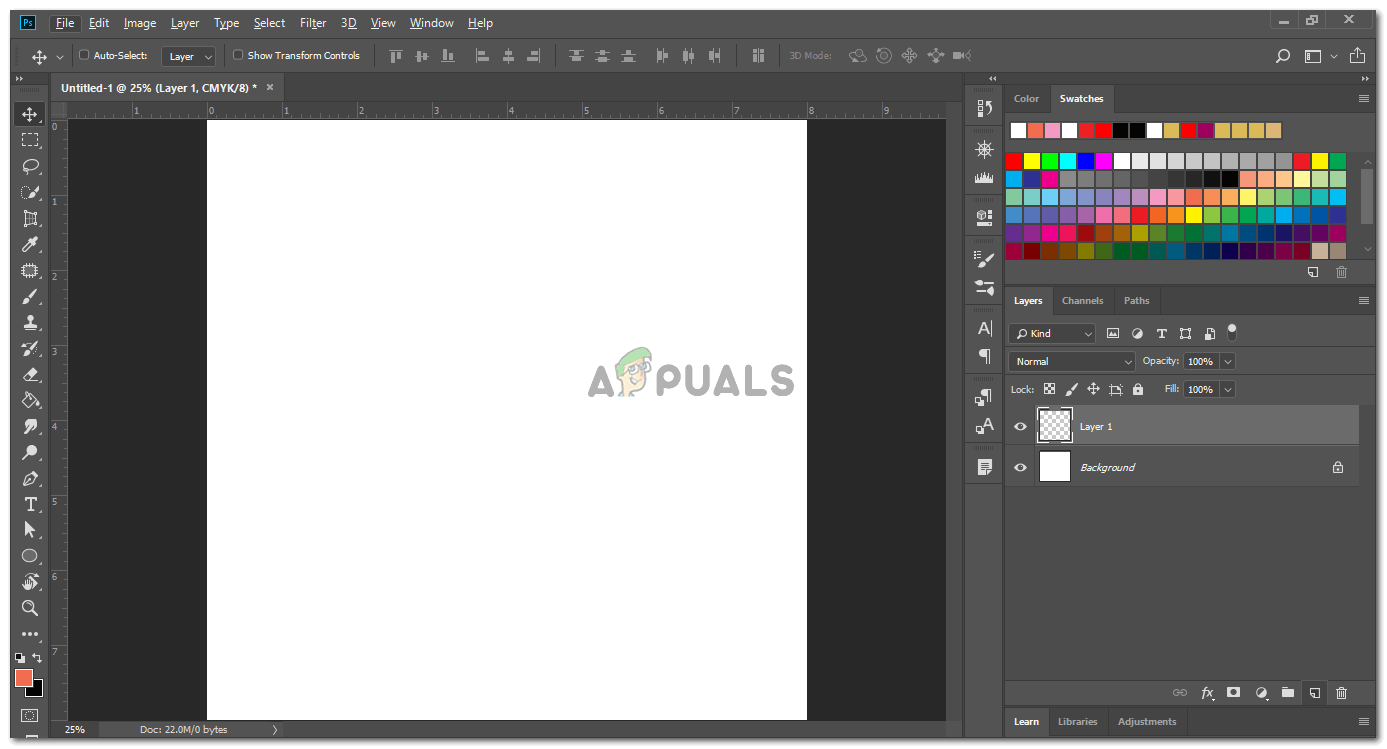
Predtým, ako začnete s návrhom, otvorte Adobe Photoshop a vytvorte vrstvu.
- Vo Photoshope som nakreslil náhodný tvar, aby som vám ukázal, ako môžete jednoducho pridať tieň pod obrázok bez väčších problémov v aplikácii Adobe Photoshop.
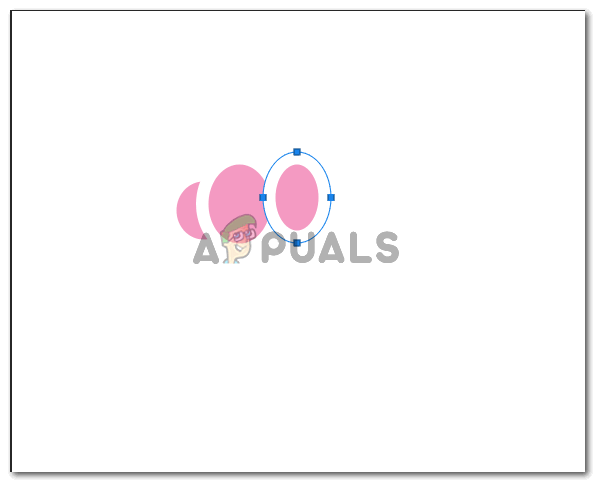
Nakreslil som tri elipsy, aby som vám ukázal príklad, ako môžete vytvoriť predmet, a potom k nemu pridať tieň, aby vyzeral, akoby bol uchovaný na niečom, ako sa bude v skutočnosti javiť oku
- Keď nakreslíte obrázok a dokončíte zvyšok návrhu, pre tieň musíte dvakrát kliknúť na pravú stranu vrstvy, ako to ukazuje šípka na obrázku nižšie.
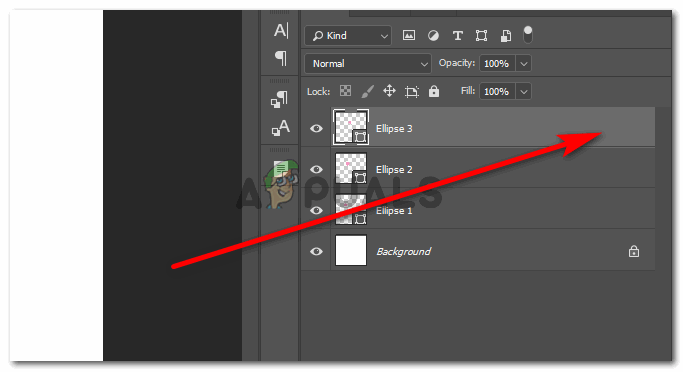
Dvakrát kliknite na pravú stranu vrstvy. Poznámka: Uistite sa, že ste vybrali správnu vrstvu. Napríklad, ak tvorím tieň elipsy 3, musím vybrať tretie elipsy iba inak, inak tieň spadne na nesprávnu vrstvu.
- Kliknutím sem na vrstve otvoríte rozšírené pole možností pre rôzne efekty, ktoré je možné pridať do vášho tvaru. Môžete tvarovať kontúry, pre tvar pridáte ťah, môžete tiež pridať vnútornú a vonkajšiu žiaru pre tvar podľa toho, aký chcete mať tvar. Jeden rovnaký zoznam možností, posuňte sa nadol a nájdete možnosť „vrhnutý tieň“.
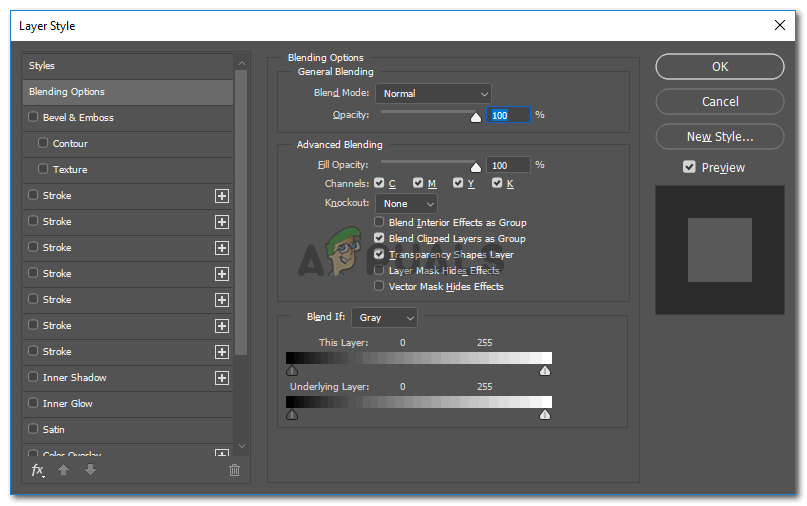
Podrobné nastavenie efektov, ktoré môžete pridať k objektu v aplikácii Adobe Photoshop
- Kliknite na toto raz, objaví sa tieň. Aby bol tieň ešte hlbší, môžete na ňom kliknúť na kartu plus toľkokrát, koľkokrát chcete. Poznámka: Neustále sa pozerajte na objekt, aby ste videli, ako efekty, ktoré pridávate, vylepšujú alebo zhoršujú vzhľad obrázka.
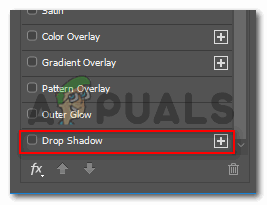
Vrhať tieň. Ako hovorí názov, kliknutím na túto kartu môžete do objektu pridať tieň.
- Ak kliknete na priestor tesne pred znamienkom plus na vrhnutom tieni, všetky rozšírené nastavenia vrhaného tieňa, ktoré ste práve vytvorili, sa zobrazia vpravo od tohto panelu. Tu si môžete vyskúšať a vyskúšať všetky nastavenia tieňa. Môžete zmeniť uhol, zväčšiť vzdialenosť tieňa, zvýšiť alebo znížiť nepriehľadnosť tieňa, môžete pridať farbu do tieňa, môžete môže dokonca zmeniť spôsob tvarovania tieňa. Toto sú všetky nastavenia, ktoré musíte preskúmať a naučiť sa metódou pokusov a omylov. Väčšina návrhovej časti je spôsobená pokusom a omylom a to, ako sa nakoniec veci vyvinú, je plodným experimentom.
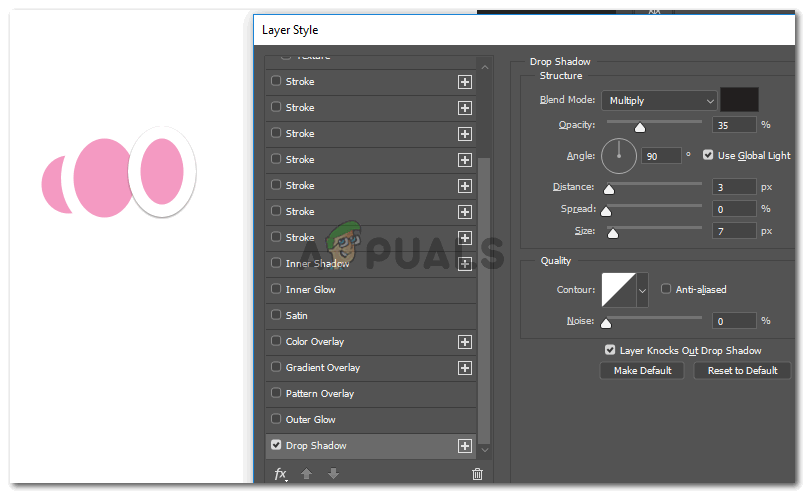
Každý efekt tu má viac nastavení, ku ktorým získate prístup dvojitým kliknutím na pravej strane každej karty.
- Aby bol tieň dlhší, musíte pri tomto nastavení prepnúť na záložku pred položkou Vzdialenosť, aby sa zväčšila vzdialenosť tieňa.
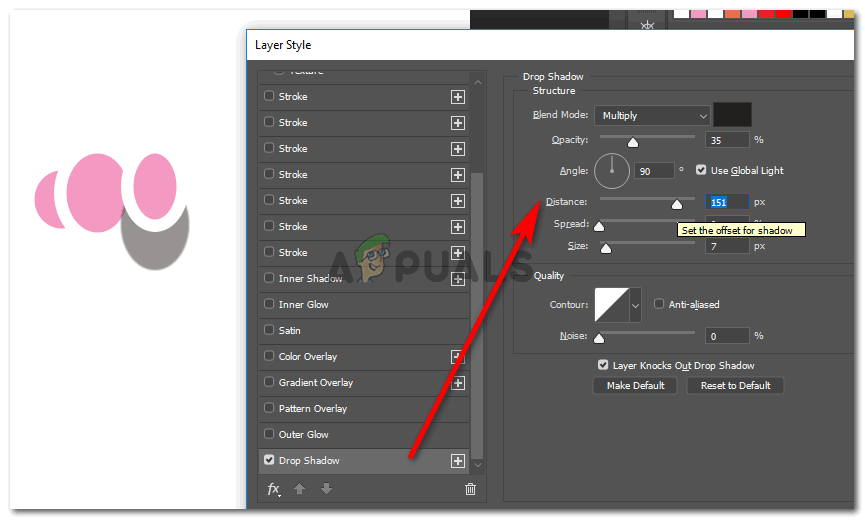
Zvýšte alebo znížte tieň obrazu s objektom
- Šírenie tieňa sa tu dá upraviť aj pomocou posuvnej lišty.
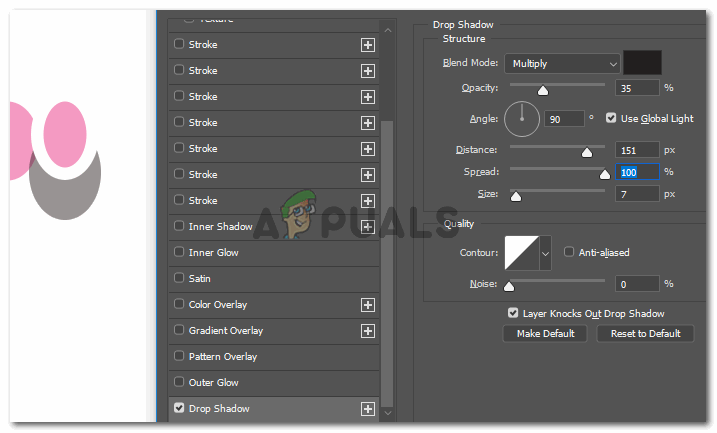
Rozhodnite sa, aké veľké by malo byť šírenie tieňa
- Veľkosť tieňa môžete samozrejme upraviť v závislosti od objektu. Aby to bolo skutočné a znova, podľa toho, ako chcete, aby tieň dopadol na objekt, udržujte tieň veľkosti rovnako veľký alebo menší ako objekt. Na tomto obrázku je veľkosť tieňa väčšia ako samotný objekt, čo spôsobuje veľmi zlý efekt.
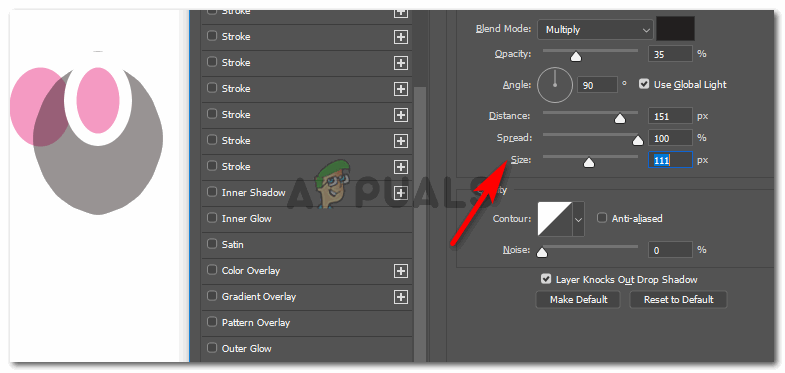
Podľa toho zväčšite alebo zmenšite veľkosť tieňa
- Nastavenie uhla tieňa je možné aj v aplikácii Adobe Photoshop. Táto funkcia uhla umožňuje užívateľovi rozhodnúť sa, pod akým uhlom bude tieň dopadať. Napríklad predpokladajme, že svetlo dopadá na objekt z ľavej strany. To znamená, že tieň objektu dopadne na pravú stranu objektu.
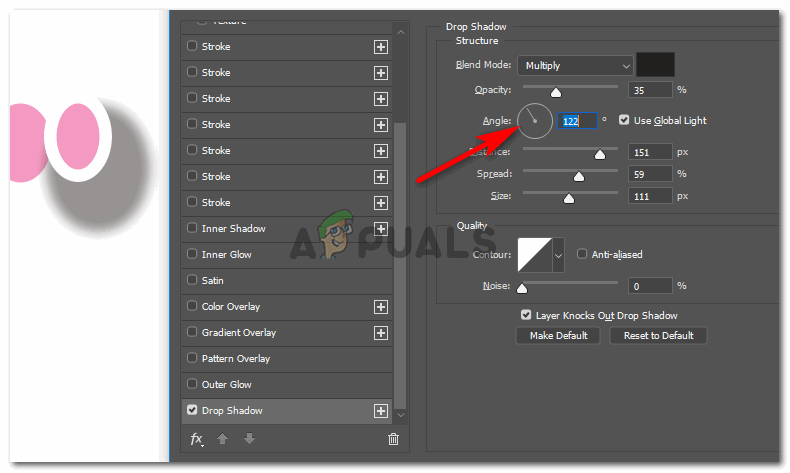
Prostredníctvom tejto funkcie sa rozhodnite pre realistickejší uhol tieňa
Pracujte na projekte, ako sa vám páči, a vďaka týmto nastaveniam vytvorte tieň úžasný objekt.
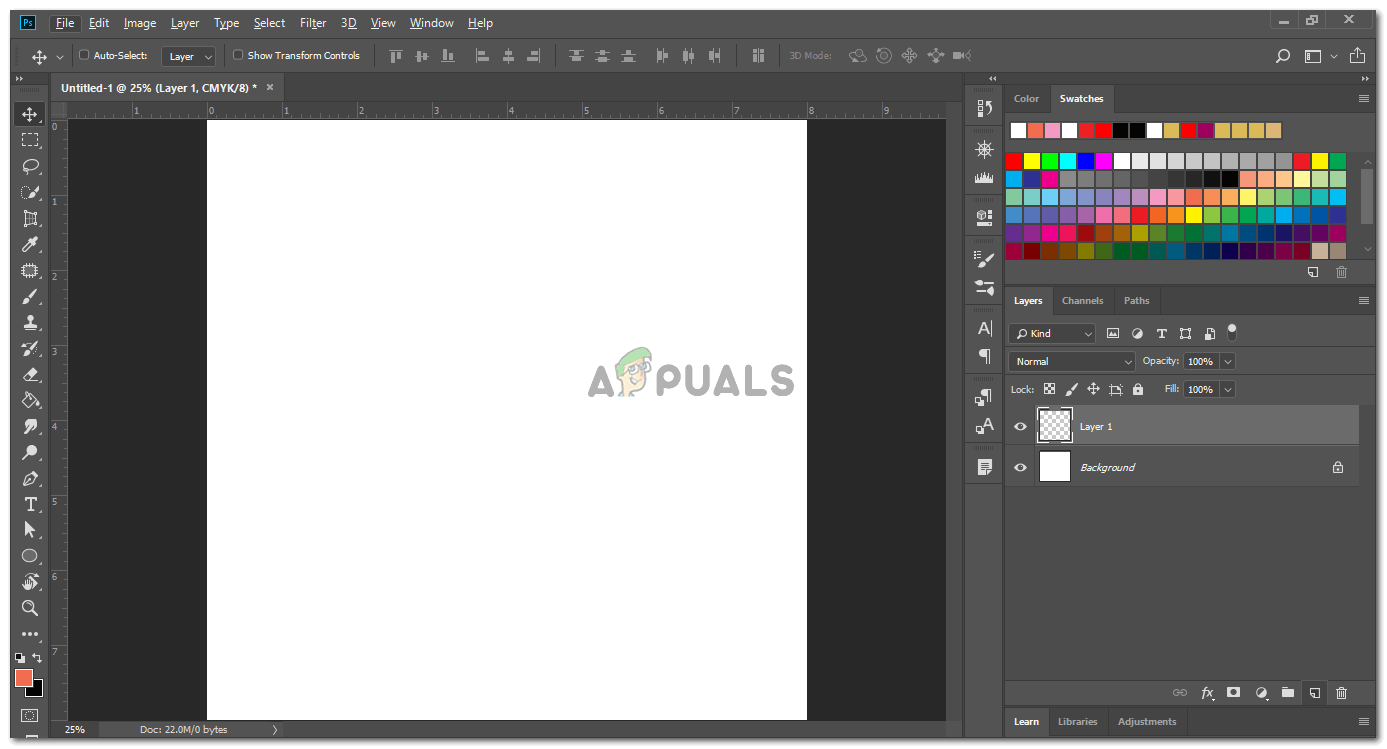
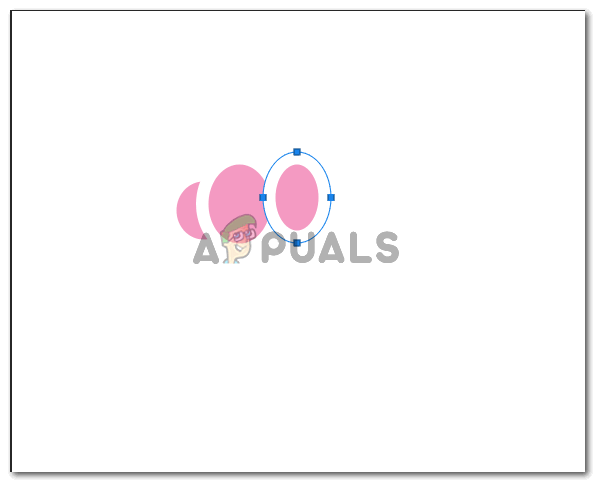
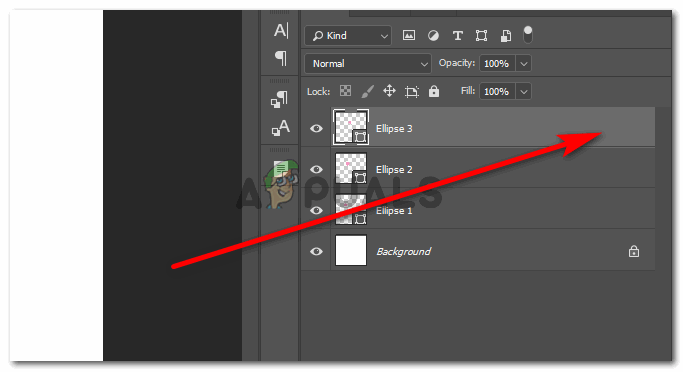
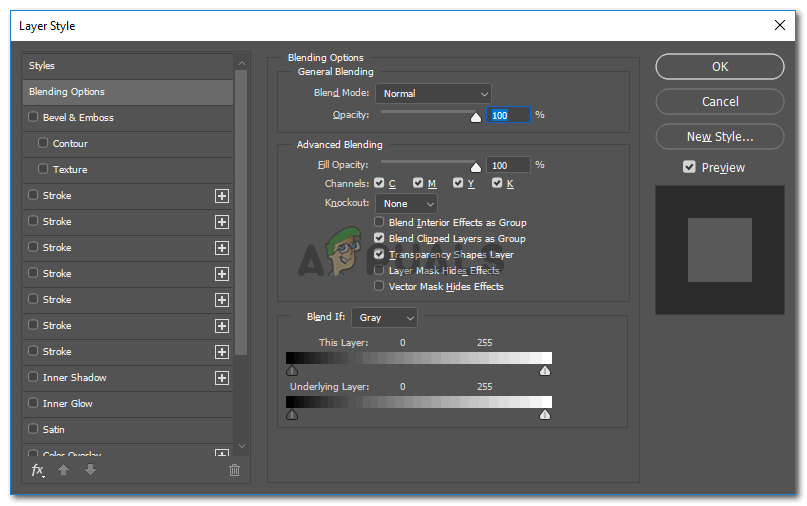
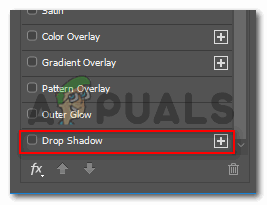
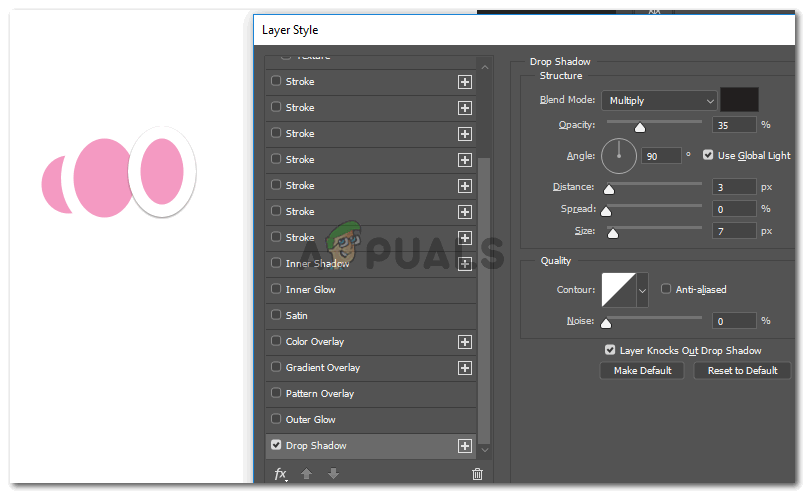
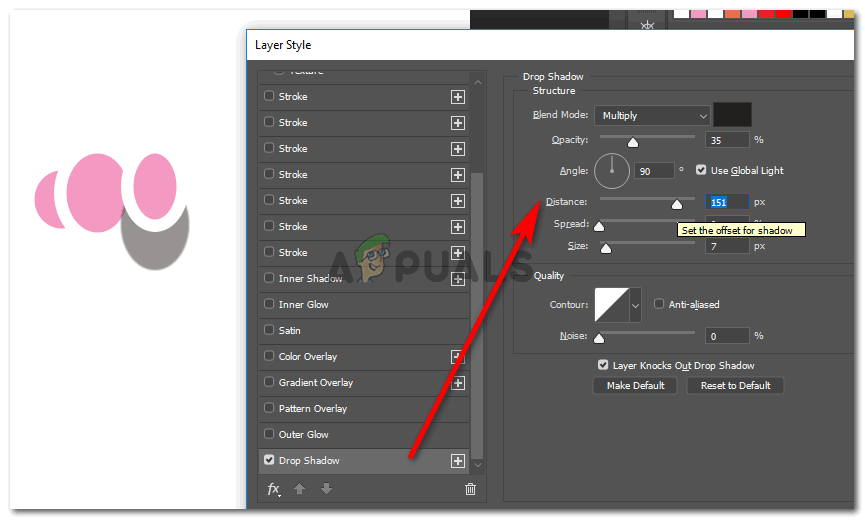
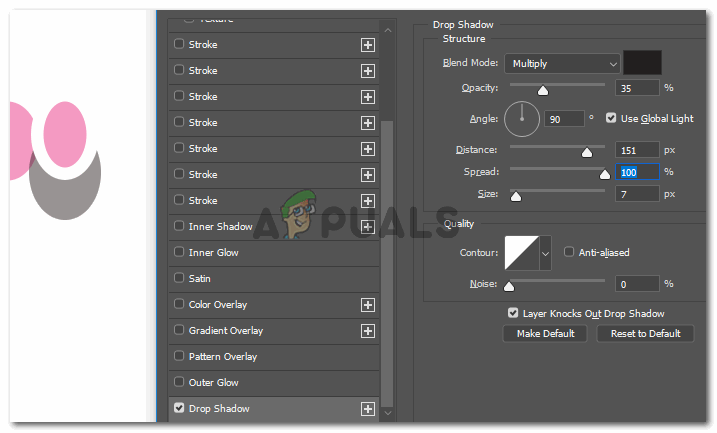
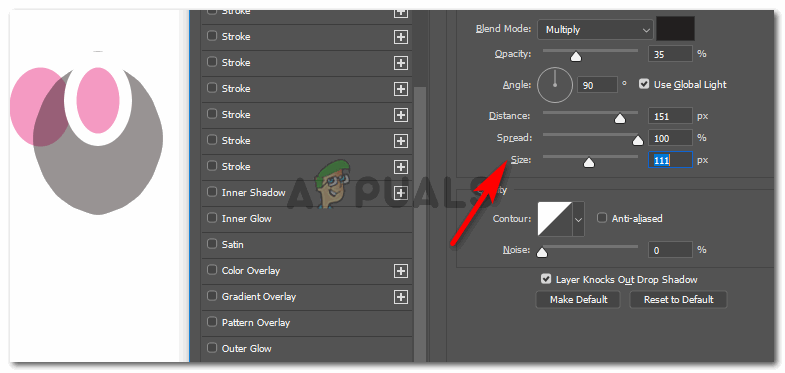
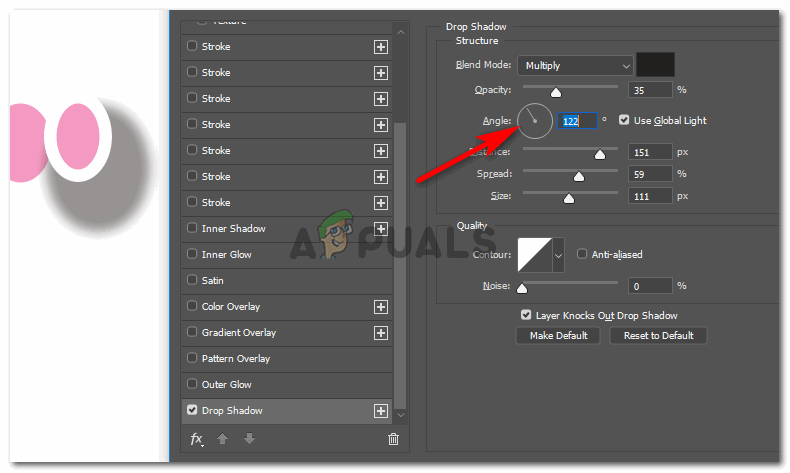









![[OPRAVENÉ] Chybový kód Sims 4 140: 645fba83 228eaf9b](https://jf-balio.pt/img/how-tos/77/sims-4-error-code-140.png)













